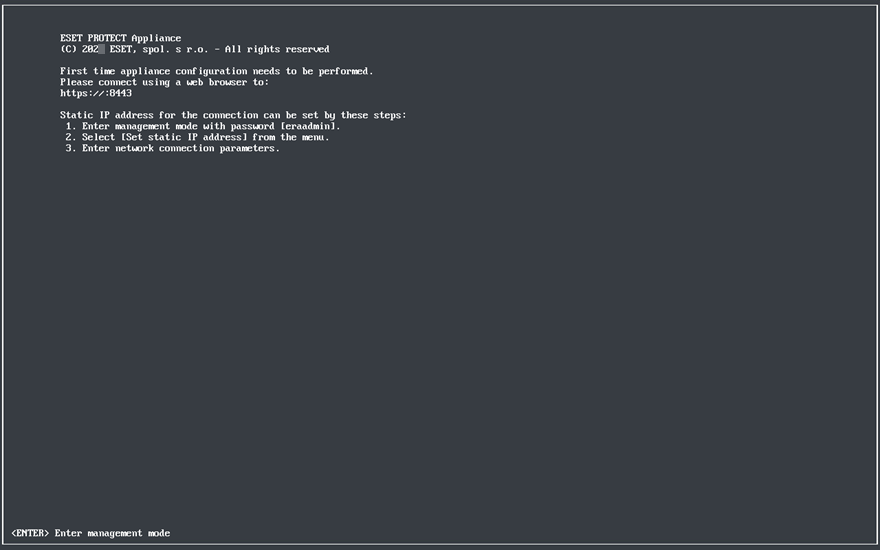Citrix
先決條件
•Citrix 環境中有提供您的 IPv4 網路。ESET PROTECT VA 中不支援 IPv6。
•設備 .ovf 檔案有在您有部署 ESET PROTECT VA 的機器上提供。
•需要「集區管理員權限」才能匯入 OVF/OVA 套件。
•必須向部署使用者提供至少 100 GB 的足夠儲存空間。
部署程序
在 OVF/OVA 匯入過程中,您可以忽略警告 - 虛擬設備是以 VMware 為基礎,Citrix XenCenter 預期顯式 OVF 版本和不同的硬體相容性類型。 |
1.選取 File > Import.
2.按一下 Browse,瀏覽至您從 ESET 網站下載的 protect_appliance.ova,並按一下 Next。
3.選取核取方塊 I accept the End User License Agreements 並按一下 Next。
4.選擇您要在此放置 ESET PROTECT VA 的集區或獨立伺服器並按一下 Next。
5.在儲存存放庫中放置已匯入的虛擬磁碟並按一下 Next。
6.透過選取 Target Network 對應虛擬網路介面並按一下 Next。
7.選擇驗證數位簽章 (選用) 並按一下 Next。
8.選取 Don't use Operating System Fixup 並按一下 Next。
9.選取您要在此安裝用於執行匯入作業的暫存 ESET PROTECT VA 的網路 (與上述步驟 6 中選取的相同) 並按一下 Next。
10. 檢視設定並按一下 Finish。
部署程序可能需要一段時間,在此期間,Citrix 伺服器將顯示為閒置。請勿中斷它。
請參閱 OVF/OVA 部署上的供應商文件。 |
在成功部署 ESET PROTECT 虛擬設備之後,請開啟其電源。將顯示下列資訊:
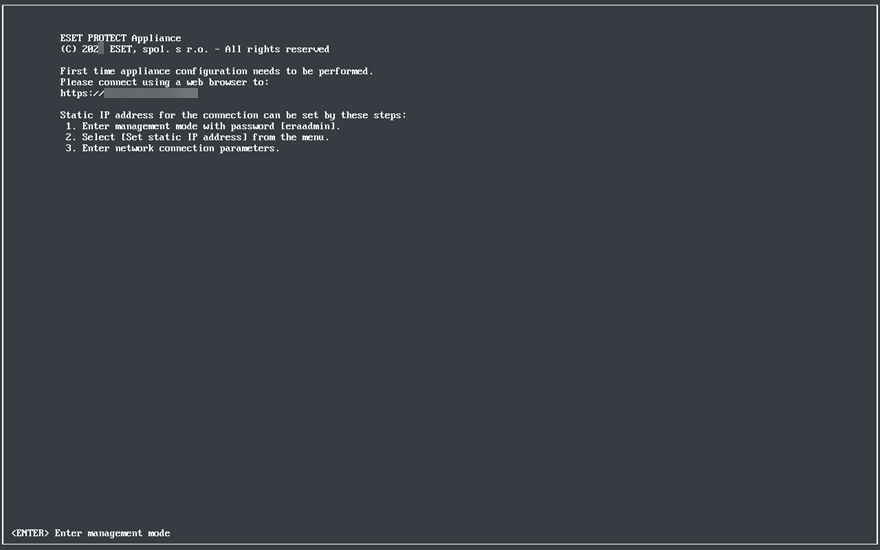
開啟您的網頁瀏覽器並在位址列中輸入最近部署的 ESET PROTECT 虛擬設備 IP 位址。您可在主控台視窗中看到 IP 位址 (如上所示)。它將顯示「必須執行初次設備配置。請使用 Web 瀏覽器連線至:
•https://[IP address] (CentOS)
•https://[IP address:8443] (Rocky Linux)
下個步驟為透過 Web 介面配置設備。
如果您的網路中沒有 DHCP 伺服器,您必須透過管理主控台為 ESET PROTECT VA 設定靜態 IP 位址。如果尚未指派 IP 位址,則會顯示下列資訊;URL 將不包含 IP 位址。 如果未指派 IP 位址,DHCP 伺服器可能無法指派一個 IP 位址。確定 VA 所在的子網路中有可用的 IP 位址。 |